
Med den aktiva och långsiktiga användningen av budbäraren kan headswick "ackumulera" i det ganska mycket onödigt eller värdelös korrespondens och meddelanden. Många är helt enkelt inte uppmärksam på det, men det finns också de användare som är vana vid att bli av med icke-värdefull information. Det är därför, som en del av vår dags artikel, kommer vi att berätta för hur du tar bort Whatsapp-flödet på enheter med olika operativsystem - Windows. IOS, Android.
Notera: Oavsett operativsystem, där WATEAP fungerar, avlägsnas av någon av ovanstående korrespondensmetoder, är det kvar i samtalsmeddelanden, med vilken utbytet av information utbyts!
Android
Innehavare av smartphones som arbetar under kontroll av det populäraste mobila operativsystemet, kan ta bort enskilda meddelanden i walker, specifika eller några dialogrutor och helt klara alla tillgängliga i korrespondensansökan. Tänk i mer detaljerade algoritmer i var och en av de angivna fallen.

All korrespondens
Avlägsnandet av dialogen utförs helt enkelt även. Detta är vad som behöver göras för detta:
- I fliken "Chats" -ansökan WhatsApps hittar du den du vill städa och gå till den.
- Tryck på menyknappen i form av tre vertikala punkter i det högra hörnet av den övre panelen. I listan över alternativ som visas väljer du "mer" och sedan är föremålet "Rensa chatt".
- Bekräfta dina åtgärder i frågefönstret genom att klicka på "Rensa". Dessutom kan du "ta bort mediefiler från din telefon" och därigenom frigöra lite utrymme i minnet. Var noga med att rengöra korrespondensen.



Från den här punkten kommer användardialogen att rensas av meddelanden, men den kommer att förbli på chattlistan i Messengerens huvudfönster. Om du behöver radera inte bara korrespondensen, men också referenser till det, följ dessa steg:
- Välj chatten från vilken du behöver bli av med, lång tryck på skärmen.
- Klicka på vagnen på korgen på överpanelen.
- Bekräfta dina åtgärder i popup-fönstret och se till att du enkelt tar bort den valda chatten.

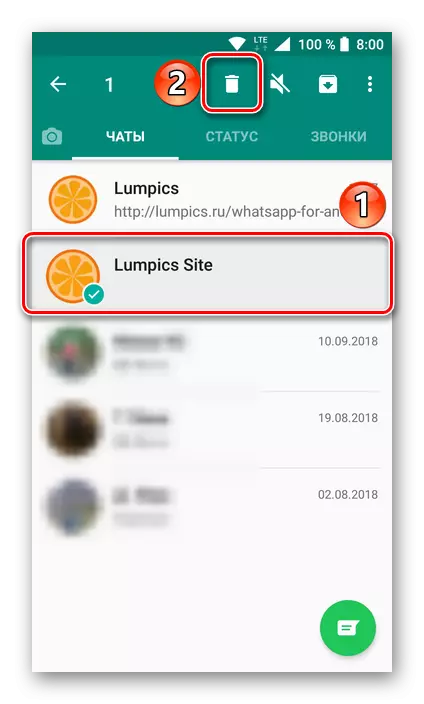

På samma sätt kan du helt enkelt komma runt behovet av att städa chatet, vilket markerar den i huvudfönstret och skickar permanent till korgen.
Alternativ 2: Några eller all korrespondens
Om du inte vill störa med "Point" -tänkning av enskilda meddelanden eller helt enkelt inte tillräckligt för att du ska rengöra och / eller ta bort enskilda chattar, kan du bli av med flera och till och med från all korrespondens.
Separata chattar
Efter att ha läst algoritmen av åtgärder som föreslås ovan, så att du kan ta bort en korrespondens kunde du förmodligen förstå hur du kan bli av med flera av dem på samma sätt.
- I fönstret "Chats" i Whatsapp-applikationen för ett långt band på skärmen väljer du en av de dialogrutor som planerar att radera. Välj sedan annan onödig korrespondens, "pekar" till dem med fingret.
- På verktygsfältet i toppområdet i Messenger-gränssnittet, klicka på bilden av korgen. I popup-fönstret väljer du Ta bort och, om du anser det nödvändigt, kolla kryssrutan "Ta bort media från din telefon".
- Du alla valda konversationer raderas från listan över chattar, varefter det kommer att vara möjligt att återställa dem utan backup.

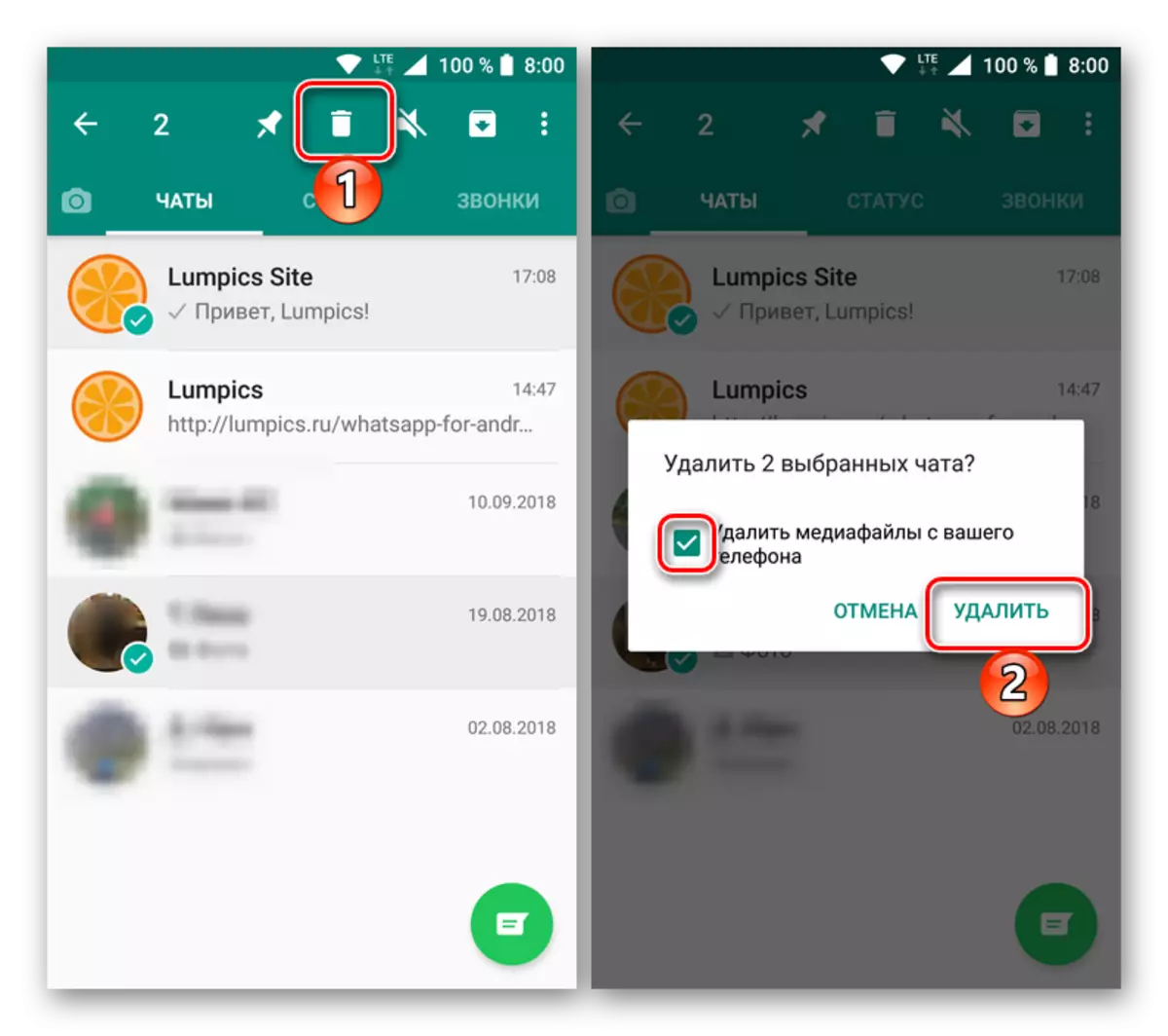

All korrespondens
Om du vill radera alla chattrum i omslaget, och du har inte mycket av dem, är det ganska möjligt att använda det sätt som den föreslagna metoden är att allokera alla med kran och sedan skicka till korgen för alltid. Men om korrespondensen är dussintals, eller till och med hundratals, och du vill bli av med alla, är det bättre att utnyttja följande rekommendationer:
- Öppna fliken Chattar i Whatsapp och klicka på tre vertikala punkter i övre högra hörnet. I menyn som visas väljer du alternativet "Inställningar".
- Tryck på "chattar" och gå sedan till "chatthistoriken" (inte det mest logiska namnet för alternativen i det här avsnittet).
- Välj ett av de två tillgängliga alternativen enligt ditt eget gottfinnande:
- "Rensa alla chattar";
- "Ta bort alla chattar."
Den första tillåter dig att åldra korrespondens, men lämnar namnen på de användare du kommunicerar i "chats" -fönstret, kommer alla meddelanden och multimedia att raderas. Dessutom är det möjligt att "ta bort allt, förutom den valda", för vilka motsvarande föremål tillhandahålls.
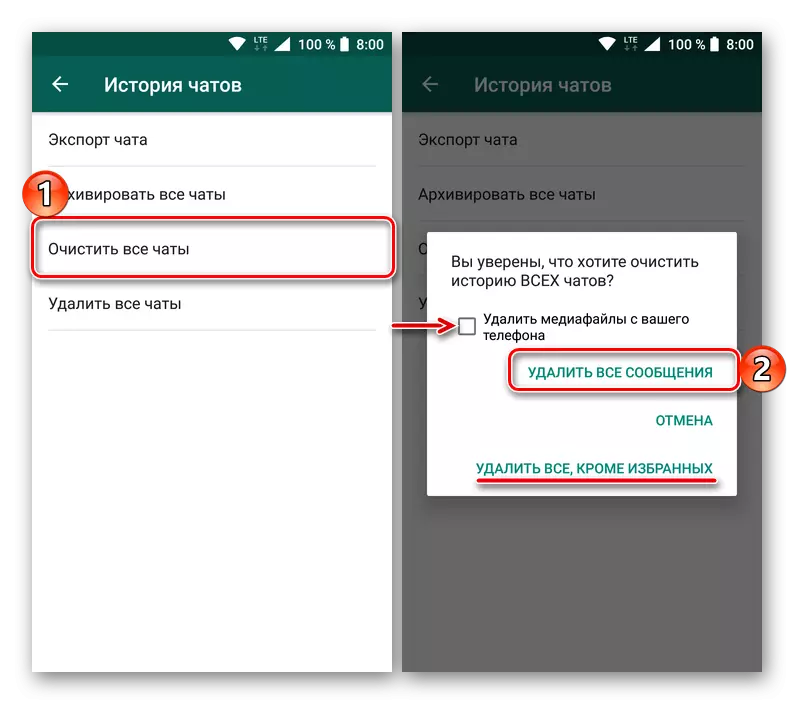
Om du väljer det andra alternativet tar du bort inte bara innehållet i korrespondensen, utan också deras "nämna" i "chattarna", vilket gör den första fliken i messengeren tom.
- Bekräfta dina avsikter i pop-up fönster (se bilder ovan) genom att klicka på "Ta bort alla meddelanden" eller "Delete", beroende på vilket alternativ du valt. Dessutom kan du ta bort eller lämna alla multimediafiler som fanns i korrespondens genom att installera eller tvärtom, ta bort kryssrutan från motsvarande poster.


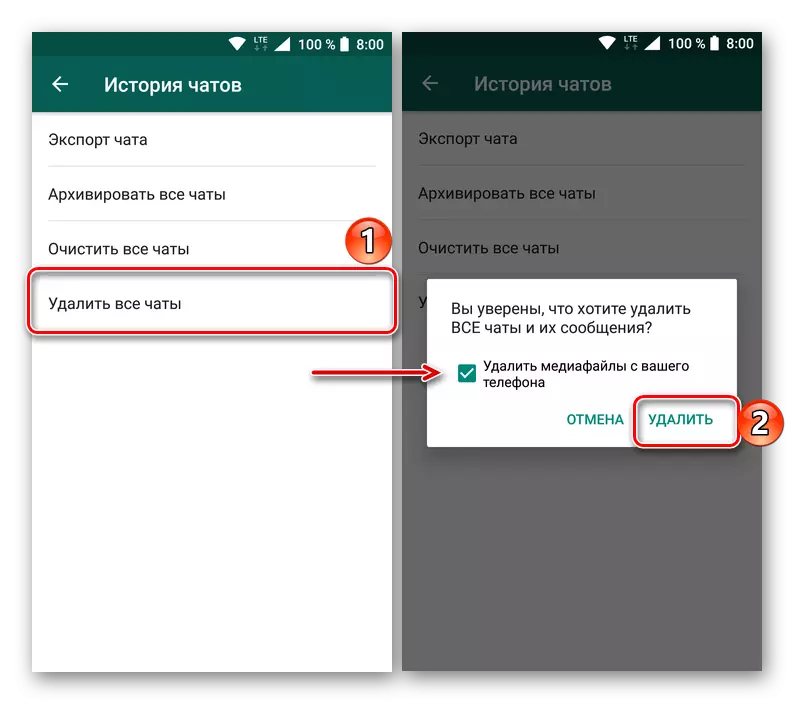

Efter att ha utfört dessa enkla åtgärder, får du bli av med alla meddelanden i omslaget och / eller från alla chattar.
iPhone.
Förfarande för att ta bort motsvarighet i WhatsApp för iPhone samt i andra operativsystem miljön inte kräver en särskild ansträngning. För att rensa samtalet från vissa meddelanden eller ta bort en dialog med någon samtalspartner helt, kan du gå olika sätt.

Alternativ 1: separata meddelanden och dialogrutor
Den första metoden för att ta bort oönskade eller har blivit onödig information som erhållits / skickas via WhatsApp är att radera en, flera eller alla meddelanden i chatt (AH).
Ett eller flera meddelanden
- Vi lanserar budbäraren och gå till "chattar" -fliken. Öppna samtal som vi planerar att rensa från meddelanden helt eller delvis.
- På dialog skärmen, finner vi ett meddelande som ska förstöras, långt tryck text eller datasamtal menyn Åtgärd. Listan över alternativ med knappen med bilden av en triangel, vi hitta och peka på "Delete" objekt.
- Chekboxes visas nära de delar av samtalet, och en bock visas varifrån manipulation började. Om du behöver ta bort och andra meddelanden, vi utrusta dem med märken. Genom att följa ditt val om bilden av sopor tank längst ned på skärmen till vänster.
- Bekräftelse av behovet av att förstöra meddelandet (s) är pressen "Ta bort I" knappen efter att röra den tidigare markerade element försvinner från korrespondens.
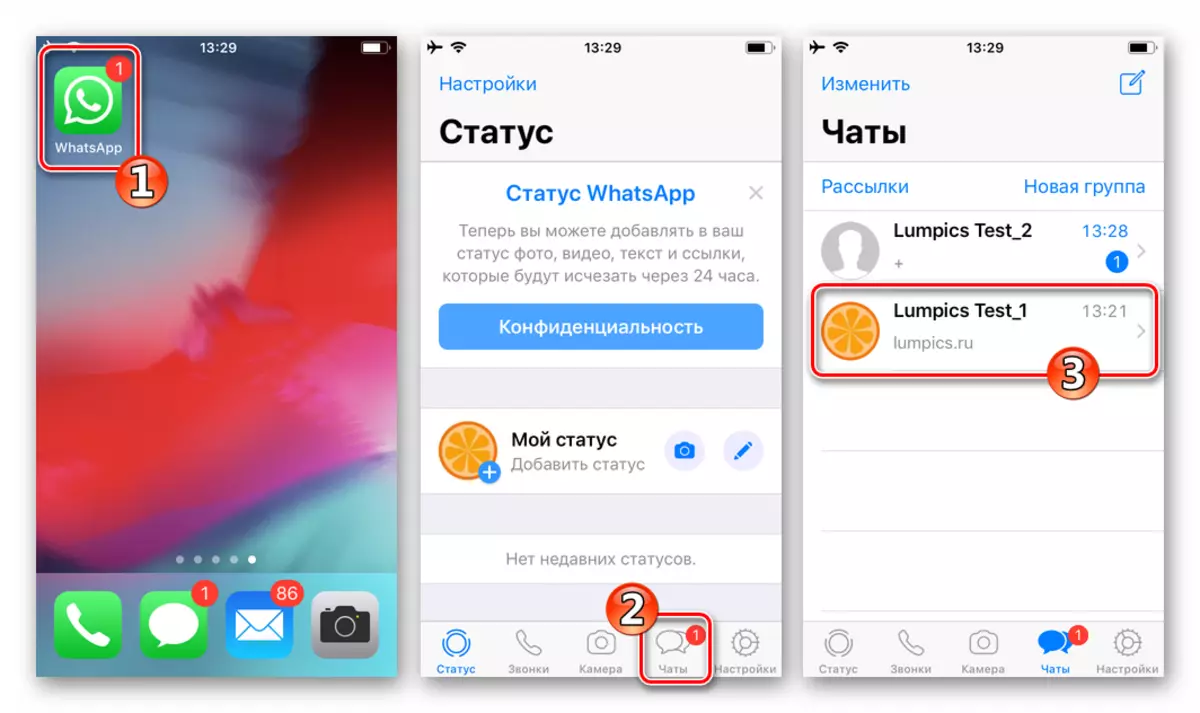
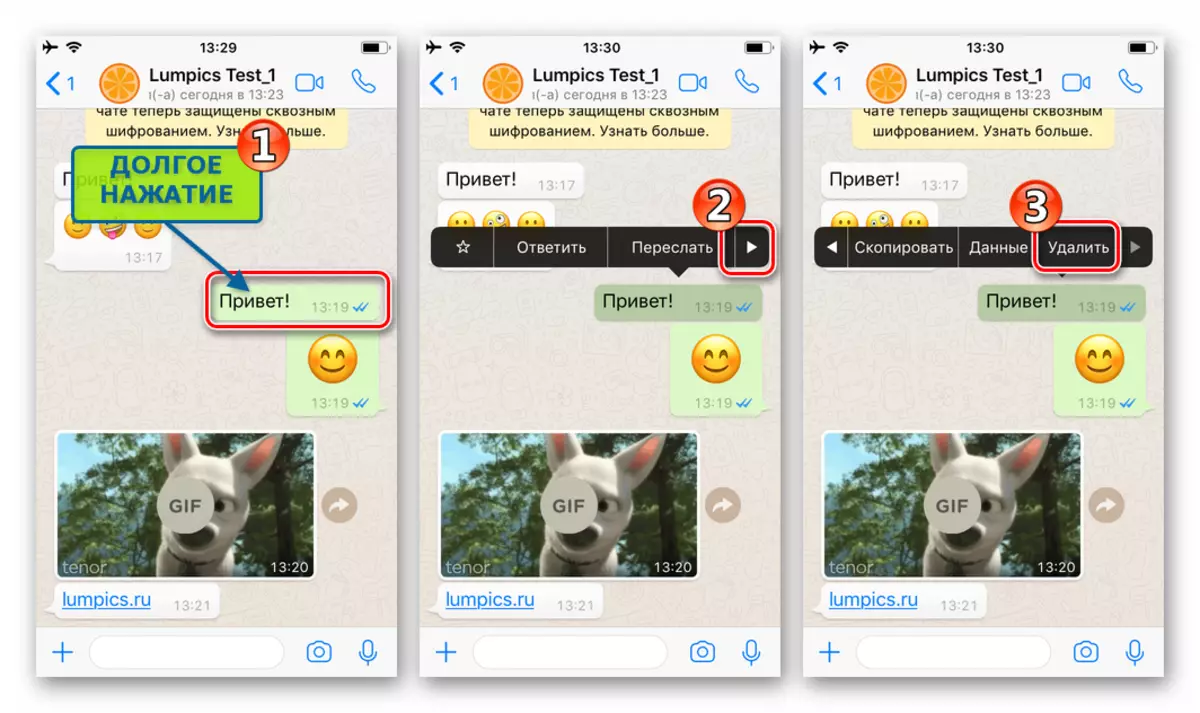


dialog helt
Naturligtvis använder den ovan beskrivna metoden kan du radera alla meddelanden från alla samtal med WhatsApp medlem, men om du behöver för att slutföra innehållet av innehållet i enskilda chattar, kan det inte vara ganska bekvämt och ta lång tid om korrespondens är volymetriska. För att snabbt ta bort alla meddelanden, är det bättre att tillämpa följande instruktioner åt gången.
- Öppning målet dialog och högst upp på skärmen tapare med namnet på den VATSAP medlem med vilken samtalet genomförs.
- Bläddra ner den visade listan över alternativ och hitta objektet "Rensa chatt". Bekräfta önskan att förstöra korrespondensen genom att klicka på "Ta bort alla meddelanden".
- När vi återvänder till dialogen ser vi avsaknaden av spår av den överförda samtalet eller tidigare mottagit från honom.

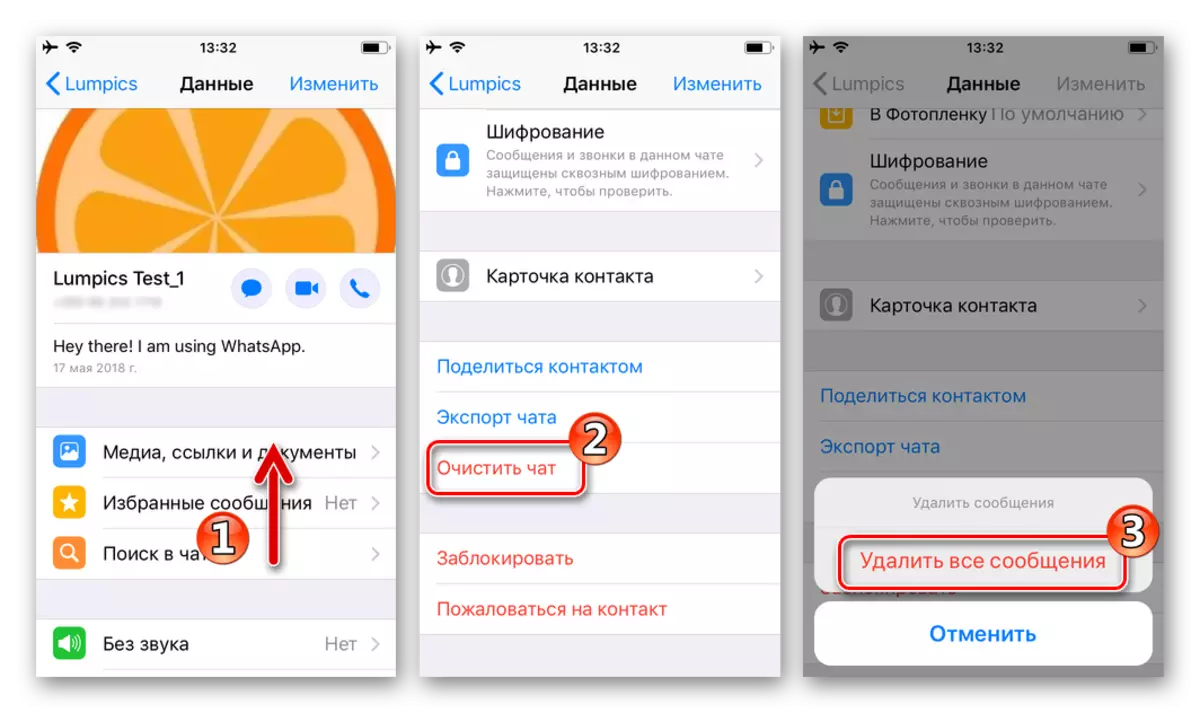

Alternativ 2: Några eller all korrespondens
Förstörelsen av chattchats är inte så sällsynt uppgift när du arbetar med Whatsar. Till exempel, efter att ha tagit bort kontakter från adressboken, är korrespondensen med dem orörd och det är nödvändigt att tvätta det separat. För att massa radering av information som sänds eller mottas via budbäraren finns två åtgärdsalternativ i IOS-klientansökan.
All korrespondens
De ovan beskrivna korrespondensdetekteringsmetoderna genom Whatsapp föreslår att de enskilda meddelandena eller chattar helt och hållet. Samtidigt är det ibland ett behov av att radera från telefonen helt och hållet den antagna och mottagna genom budbärarens information. Den här funktionen i applikationsklienten för iOS är också tillgänglig.
- Öppnar budbäraren och berörs på motsvarande ikon längst ner till höger på skärmen, gå till "Inställningar" Whatsapp. I den visade listan väljer du "chats" -posten.
- Klicka sedan på namnet på en av funktionerna:
- "Rensa alla chattrum" - att radera alla meddelanden från alla någonsin skapade dialoger.
- "Ta bort alla chattrum" - för att förstöra inte bara innehållet i dialogrutor, men också själva. Med detta val kommer Vatsap att återgå till staten, som om det startades för första gången, det vill säga, ingen tillgänglig chatt i lämplig sektion kan inte detekteras.


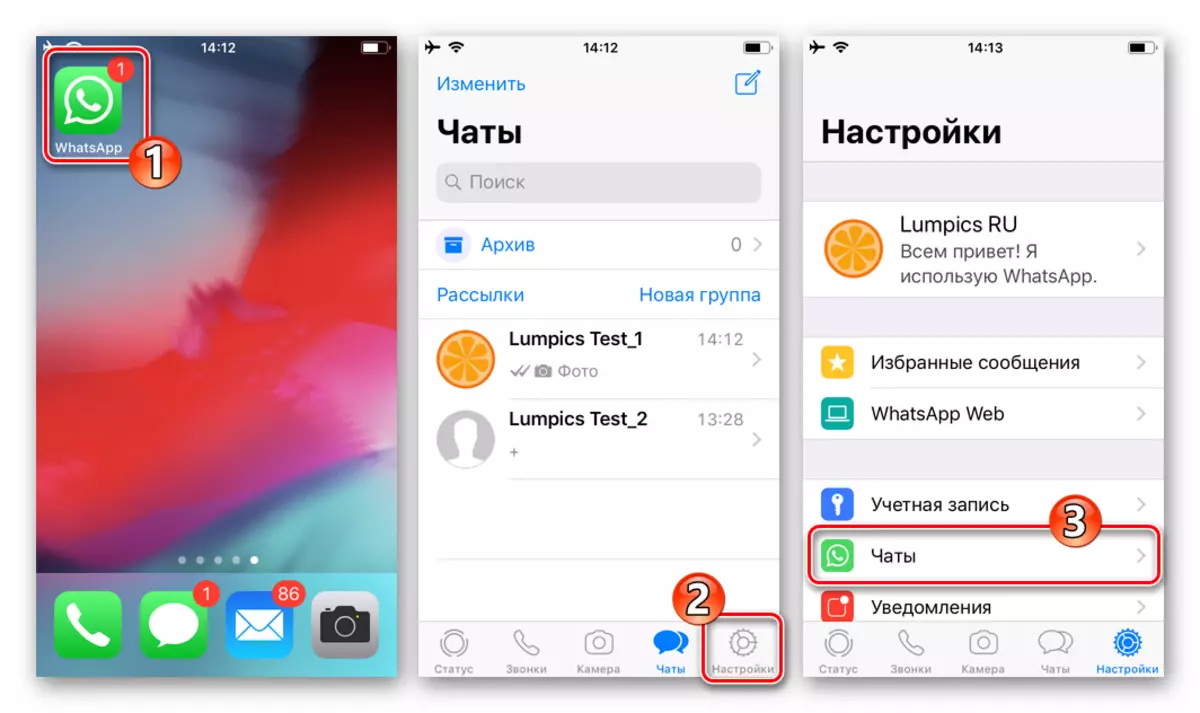
Som det kan ses i skärmdumparna ovan, för att bekräfta inledandet av borttagningsförfarandet för absolut hela korrespondens i Whatsapp måste du ange det telefonnummer som används som en identifierare i Messenger och sedan klicka på "Rensa / radera alla chattar".
Fönster
Trots det faktum att Whatsapp för PC inte kan fungera autonomt utan att en Messenger-klient installeras i en mobilenhet, är möjligheten att radera enskilda meddelanden och chattar helt i ansökan, även om det är något begränsat i jämförelse med Android och Ayos.

Alternativ 1: Radera meddelanden
För att radera ett separat meddelande i dialogen bör tre enkla steg utföras.
- Vi startar Vatsap för datorer, gå till dialogen, ta med muspekaren till meddelandet som ska raderas. När detta kommer att utföras, i övre högra hörnet av området med den ursprungliga pilen ner, som behöver klicka på det övre högra hörnet av området.
- I menyn som öppnas väljer du alternativet "Radera meddelande".
- Klicka på "Ta bort jag" på Messenger-förfrågan.
- Efter att ha bekräftat avsikt att radera ett separat korrespondenselement, kommer meddelandet att försvinna från chatthistoriken.
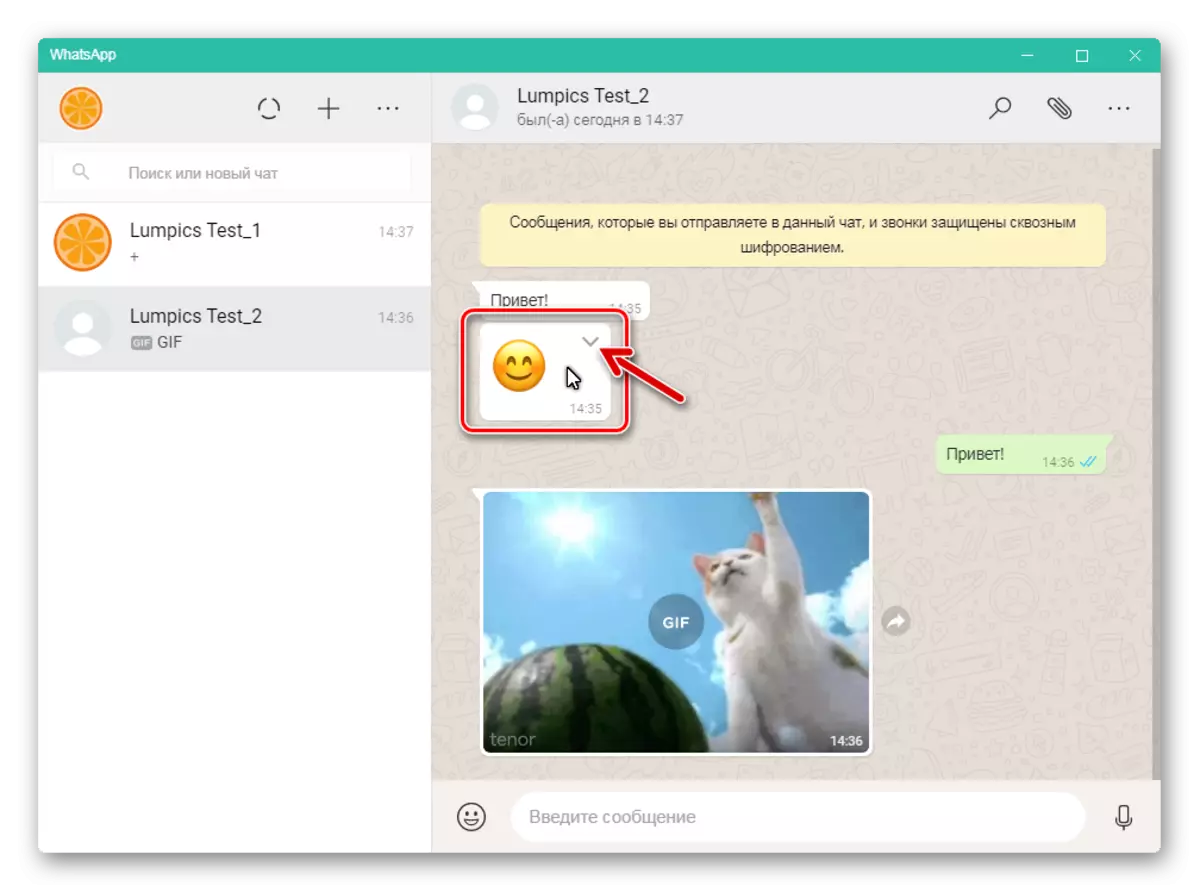
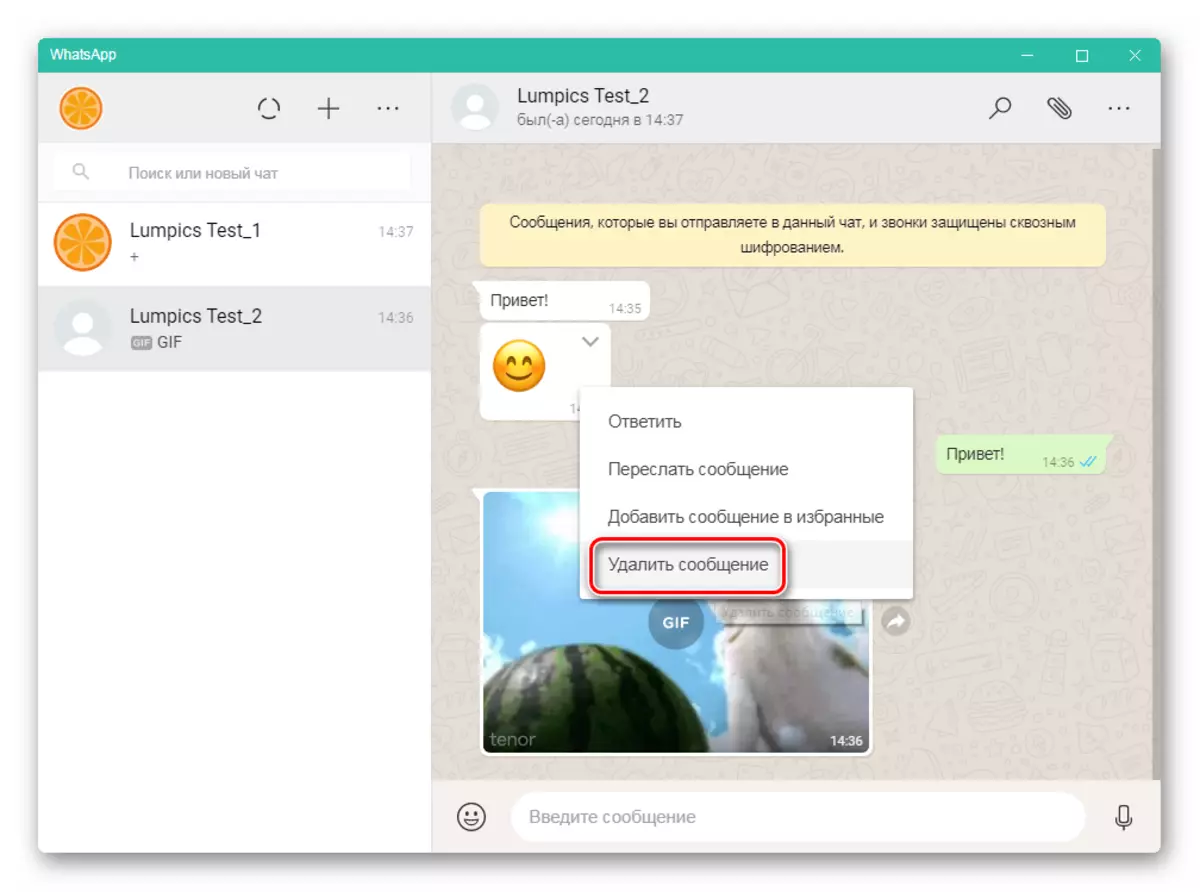
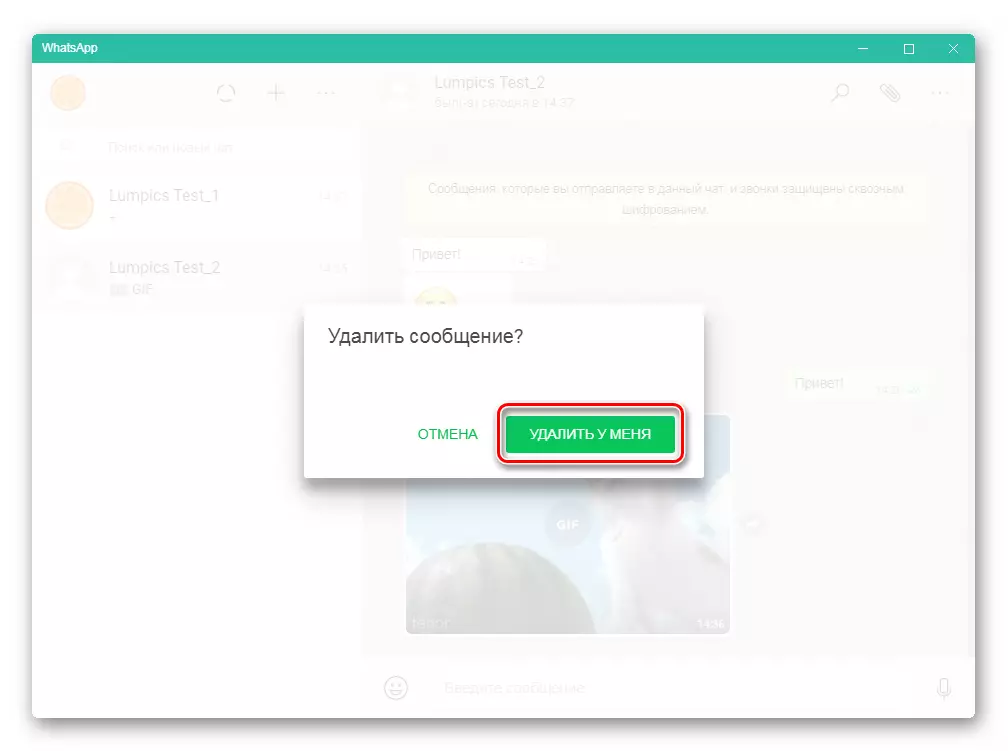

Alternativ 2: Radera dialogrutor
För att förstöra hela konversationen med en annan Whatsapp-medlem via Windows-klienten måste budbäraren göra följande.
- Högerklicka på dialogrubriken i vänstra sidan av VatsUp-fönstret, ring åtgärdsmenyn. Klicka sedan på "DELETE CHAT".
- Bekräfta behovet av att radera information genom att klicka på "Radera" i frågefönstret.
- Efter avslutad procedur kommer rubriken för en onödig dialog att försvinna från listan som är tillgänglig i Messenger för en dator, liksom i listan över "Main" -applikationen WhatsApp installerad på en mobilenhet.



Slutsats
Från den här artikeln lärde du dig om hur i Whatsapp du kan radera alla eller enskilda meddelanden, rengör eller helt ta bort korrespondens och bli av med flera eller omedelbart alla chattar. Oavsett vilken enhet, i vilken som operativsystem, Messenger används, tack vare de instruktioner som Försvaras av oss, kan du enkelt uppnå det önskade resultatet.
